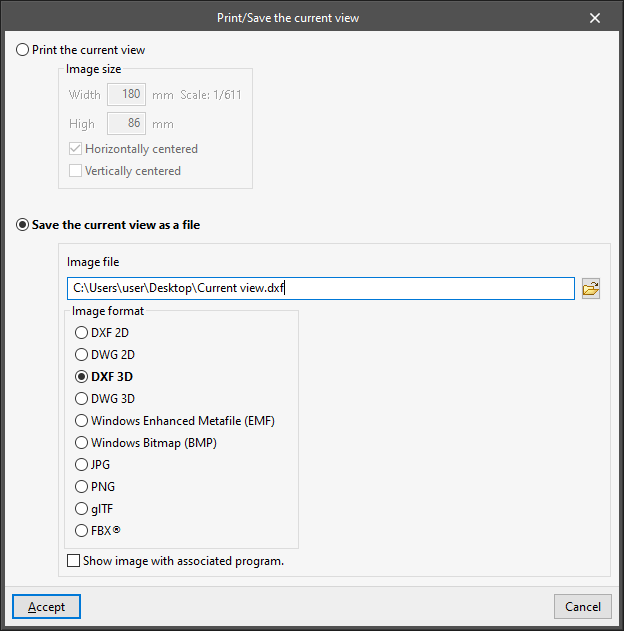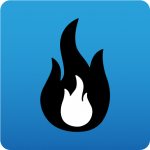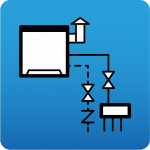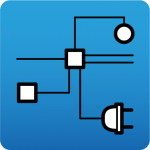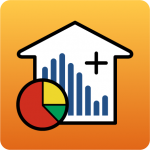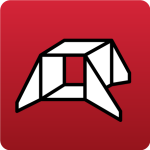Herramientas de las vistas de dibujo
El bloque de herramientas de las vistas de dibujo se encuentra en el extremo superior derecho de la interfaz de algunos programas de CYPE y permite el control de las vistas del dibujo en pantalla.

Dispone de las siguientes opciones:
- Ventana anterior (Ctrl + P)
Recupera la vista de dibujo anterior a la vista actual.
- Ventana completa (Ctrl + W)
Muestra todo el dibujo. Puede realizarse la misma acción haciendo doble clic sobre el botón central del ratón.
- Ventana doble
Amplía al doble de tamaño la vista que tiene el dibujo respecto a la opción "Ventana completa".
- Redibujar (Ctrl + R)
Redibuja la vista actual del dibujo sin que se modifique su tamaño.
- Marcar zoom (Ctrl + M)
Permite hacer zoom al pulsar sobre el dibujo. Para ello, se dibuja una ventana para ajustar la vista al tamaño establecido. También se puede utilizar la rueda del ratón, en cuyo caso es posible tanto aumentar como disminuir el nivel de zoom para alejar o acercar la vista.
- Mover imagen (botón central del ratón)
Permite cambiar la posición del dibujo. Para ello, tras activar la opción se pulsa con el botón izquierdo sobre la pantalla y, manteniéndolo pulsado, se desplaza el cursor. También se puede pulsar el botón central del ratón y, mientras se mantiene pulsado, arrastrar. Una vez realizado el desplazamiento, se vuelve a pulsar esta opción para desactivarla y poder seguir con la opción con la que se estaba trabajando.
- Órbita 3D (Shift + Botón central del ratón)
Permite girar la escena alrededor del pivote de rotación. Para ello, tras activar la opción se pulsa con el botón izquierdo sobre la pantalla y, manteniéndolo pulsado, se desplaza el cursor. También se puede pulsar la tecla "Shift" y el botón central del ratón y, manteniéndolos pulsados, arrastrar. Una vez realizado el giro se vuelve a pulsar esta opción para desactivarla y continuar con la opción con la que se estaba trabajando previamente.
El comportamiento de la órbita 3D depende de las opciones marcadas en la barra de herramientas superior del área de trabajo:- Si la opción "Rotación alrededor de un punto" está activada, el punto situado debajo del cursor se usará como pivote de rotación.
- Si la opción "Rotación alrededor de la cámara" está activada, la escena rotará alrededor del eje vertical de la cámara.
- En caso contrario, se calculará el pivote considerando los elementos visibles de la escena.
- Imprimir la vista actual
Permite imprimir la vista actual que aparece en el área de trabajo o generar un fichero con el dibujo en un formato gráfico. Si la vista actual contiene una plantilla, dicha plantilla también se incluirá en el dibujo.
Al utilizar esta herramienta se abre la ventana "Imprimir/Guardar la vista actual" con las siguientes opciones:- Imprimir la vista actual
Permite imprimir la vista actual que aparece en el área de trabajo tras configurar los siguientes parámetros:- Tamaño de la imagen
- Ancho
- Alto
- Centrado horizontal (opcional)
- Centrado vertical (opcional)
- Tamaño de la imagen
- Guardar la vista actual en un fichero
Permite generar un fichero con el dibujo en el formato gráfico seleccionado.- Fichero de imagen
Permite configurar la ruta en la que se guardará el fichero. - Formato de la imagen
Permite seleccionar el formato del fichero.- DXF 2D
Permite "Generar polígonos con relleno en los cortes por plano", "Generar segmentos en las intersecciones de superficies" y "Acelerar el proceso de vectorización usando la GPU". - DWG 2D
Permite "Generar polígonos con relleno en los cortes por plano", "Generar segmentos en las intersecciones de superficies" y "Acelerar el proceso de vectorización usando la GPU". - DXF 3D
- DWG 3D
- Windows Enhanced Metafile (EMF)
Permite modificar el "Ancho" y el "Alto" de la imagen. - Windows Bitmap (BMP)
Permite modificar el "Ancho" y el "Alto" de la imagen. - JPG
Permite modificar el "Ancho" y el "Alto" de la imagen. - PNG
Permite modificar el "Ancho" y el "Alto" de la imagen, y aplicar o no un "Fondo transparente". - glTF
- FBX©
- DXF 2D
- Mostrar la imagen con programa asociado (opcional)
Permite abrir el fichero generado con el programa asociado al formato seleccionado.
- Fichero de imagen
- Imprimir la vista actual